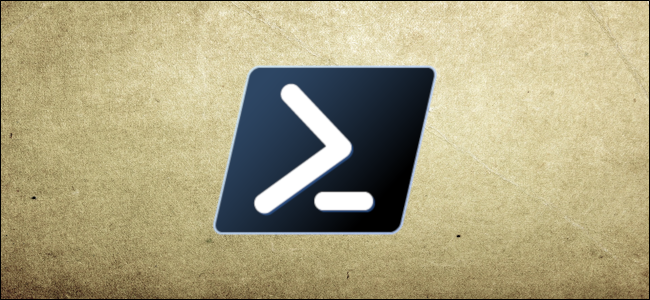
В Windows 10 возможность просмотра всех установленных приложений с помощью PowerShell может пригодиться во многих ситуациях. Однако, возможно, лучший сценарий использования — это когда вы пытаетесь удалить приложение Microsoft Store, которое не можете удалить из настроек, и хотите узнать его внутреннее имя, чтобы принудительно удалить его с помощью PowerShell.
Какой бы ни была причина, есть много способов использовать PowerShell для создания списка приложений, установленных в Windows 10.
В этом руководстве вы узнаете, как просмотреть все приложения, установленные в Windows 10, с помощью PowerShell.
Просмотр всех установленных приложений с помощью PowerShell
Чтобы просмотреть список всех установленных приложений с помощью PowerShell, выполните следующие действия:
- Откройте Пуск в Windows 10.
- Найдите PowerShell, щелкните правой кнопкой мыши верхний результат и выберите параметр Запуск от имени администратора.
- Введите следующую команду, чтобы просмотреть список установленных приложений, и нажмите Enter:
Скрипты PowerShell с нуля. Уроки для начинающих
Get-AppxPackage –AllUsers | Select Name, PackageFullName

(Необязательно) Введите следующую команду, чтобы просмотреть все приложения с подробностями, и нажмите Enter:
Get-AppxPackage –AllUsers
Когда вы выполните эти шаги, вы увидите список со всеми приложениями Microsoft Store, установленными в Windows 10.
Поиск установленного приложения с помощью PowerShell
Если список слишком длинный, вы можете выполнить запрос, чтобы вывести список приложений, которые соответствуют имени или части имени.
Чтобы найти, установлено ли приложение с помощью PowerShell, выполните следующие действия:
- Откройте Пуск.
- Найдите PowerShell, щелкните правой кнопкой мыши верхний результат и выберите параметр Запуск от имени администратора.
- Введите следующую команду, чтобы просмотреть список установленных приложений, и нажмите Enter:
Get-AppxPackage –Name *PARTIAL-APP-NAME*
В команде замените *PARTIAL-APP-NAME*частичное имя приложения, которое вы хотите проверить. Звездочки — это подстановочные знаки, которые позволяют перечислить каждое приложение, которое содержит часть указанного вами имени. В этом примере выполняется запрос любого приложения, в названии которого есть слово «edge»:
Get-AppxPackage –Name *edge*
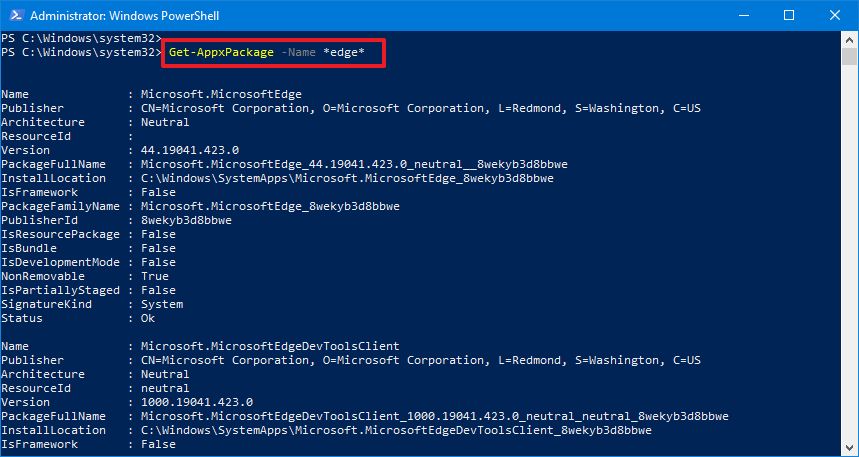
После того, как вы выполните эти шаги, PowerShell сгенерирует список приложений, который содержит часть указанного вами имени.
8 важных команд powershell на Windows. Будь сильнее
Затем вы можете использовать эту информацию для удаления приложения, выполнив следующие действия. Хотя можно удалить Microsoft Store и некоторые другие приложения, такие как Cortana, Microsoft Edge (Insider), Store, Xbox и многие другие, некоторые приложения заблокированы, и вы не сможете их удалить.
Насколько публикация полезна?
Нажмите на звезду, чтобы оценить!
Средняя оценка / 5. Количество оценок:
Оценок пока нет. Поставьте оценку первым.
Источник: ip-calculator.ru
Как запустить Windows PowerShell

Многие инструкции на этом сайте в качестве одного из первых шагов предлагают запустить PowerShell, обычно от имени администратора. Иногда в комментариях появляется от начинающих пользователей вопрос о том, как это сделать.
Запуск Windows PowerShell с помощью поиска
Моя первая рекомендация на тему запуска любой утилиты Windows, которую вы не знаете, как запустить — использовать поиск, он поможет почти всегда.
Кнопка поиска есть на панели задач Windows 10, в Windows 8 и 8.1 поле поиска можно открыть клавишами Win+S, а в Windows 7 найти в меню «Пуск». Шаги (на примере 10-ки) будут следующими.
- В поиск начните вводить PowerShell, пока не покажется необходимый результат.

- Если требуется запуск от имени администратора, нажмите по Windows PowerShell правой кнопкой мыши и выберите соответствующий пункт контекстного меню.

Как видите, очень просто и подходит для любой из последних версий Windows.
Как открыть PowerShell через контекстное меню кнопки «Пуск» в Windows 10
Если на вашем компьютере установлена Windows 10, то, пожалуй, ещё более быстрый способ открыть PowerShell — нажать правой кнопкой мыши по кнопке «Пуск» и выбрать нужный пункт меню (там присутствует сразу два пункта — для простого запуска и от имени администратора). Это же меню можно вызвать, нажав клавиши Win+X на клавиатуре.

Примечание: если в этом меню вместо Windows PowerShell у вас отображается командная строка, то заменить её на PowerShell вы, при желании, можете в Параметры — Персонализация — Панель задач, включив пункт «Заменить командную строку оболочкой Windows Powershell» (в последних версиях Windows 10 параметр включен по умолчанию).
Запуск PowerShell с помощью диалогового окна «Выполнить»
Еще один простой способ запуска PowerShell — использовать окно «Выполнить»:
- Нажмите клавиши Win+R на клавиатуре.
- Введите powershell и нажмите Enter или Ок.
При этом в Windows 7 можно установить отметку запуска от имени администратора, а в последней версии Windows 10, если при нажатии Enter или Ok удерживать клавиши Ctrl + Shift, то утилита также запуститься от имени администратора.
Видео инструкция
Другие способы открыть PowerShell
Выше перечислены далеко не все способы открытия Windows PowerShell, но, уверен, что их будет вполне достаточно. Если же нет, то:
- Можно найти PowerShell в меню пуск. Для запуска от администратора используйте контекстное меню.

- Можно запустить файл exe в папке C:WindowsSystem32WindowsPowerShell. Для прав администратора, аналогично, используем меню по правому щелчку мышью.

- Если ввести powershell в командной строке, также будет запущен нужный инструмент (но в интерфейсе командной строки). Если при этом командная строка была запущена от имени администратора, то и PowerShell будет работать от имени администратора.

Также, бывает, спрашивают, а что такое PowerShell ISE и PowerShell x86, которые находятся, например, при использовании первого способа. Отвечаю: PowerShell ISE — «Интегрированная среда сценариев PowerShell». По сути, с её помощью можно выполнять все те же команды, но, помимо этого, в ней присутствуют дополнительные возможности, облегчающие работу со скриптами PowerShell (справка, инструменты отладки, цветовая разметка, дополнительные горячие клавиши и т.п.). В свою очередь версии x86 нужны в случае, если вы работаете с 32-битными объектами или с удаленной системой x86.
Источник: remontka.pro
Windows PowerShell для Windows 10


Хотите иметь на своем персональном компьютере или ноутбуке командную строку, но с более широкими функциями? Тогда предлагаем бесплатно скачать PowerShell. У нас вы получите полную русскую версию утилиты для Windows 10 с разрядностью 32/64 Bit. Но перед тем, как мы перейдем к делу, рекомендуем ознакомиться с основными возможностями инструмента.
Обзор приложения
Какие же характеристики отличают софт, о котором пойдет речь сегодня, от привычной нам командной строки? Давайте назовем главные возможности инструмента:
- Работа с жесткими или символическими ссылками.
- Поддержка файлов временного типа.
- Возможность очистки корзины.
- Объекты можно переносить в пределах сессий.
- Присутствует поиск файлов.
- Пользователь может управлять пакетами.
- Поддерживается работа с различными архивами.
- Есть подсветка синтаксиса.
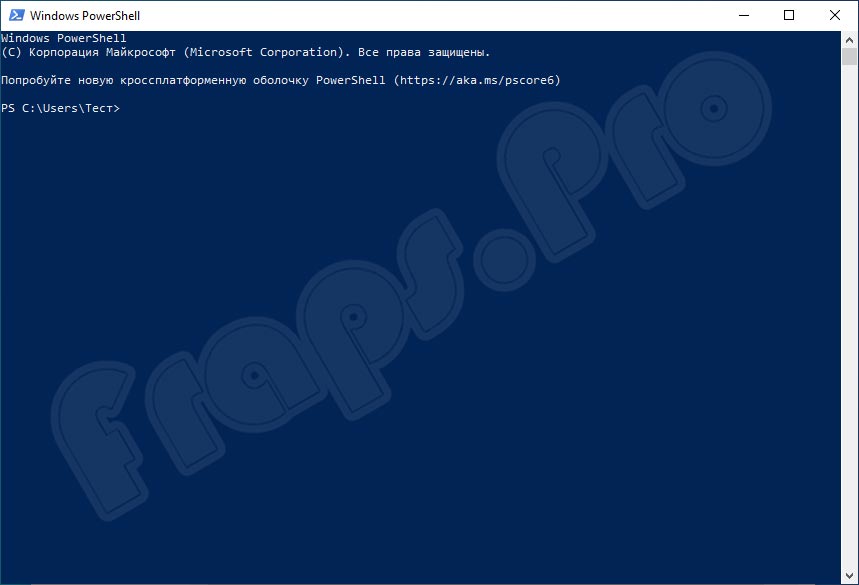
Конечно же, мы назвали лишь некоторые функции программы. Более детально узнать обо всех возможностях обозреваемого инструмента вы сможете уже самостоятельно после загрузки и инсталляции приложения.
Инструкция по работе
Немного ниже для наших пользователей будет предоставлена пошаговая обучающая инструкция, с помощью которой вы легко разберетесь, как скачать и установить нужное приложение.
Скачиваем программу
Для скачивания архива, включающего файл инсталляции инструмента, переходим по ссылке, прикрепленной внизу странички. Дальше выполняем действия такого порядка:
- Распаковываем архив в любое удобное место на компьютере.
- Запускаем установочный файл, кликнув по нему дважды левой кнопкой мышки.
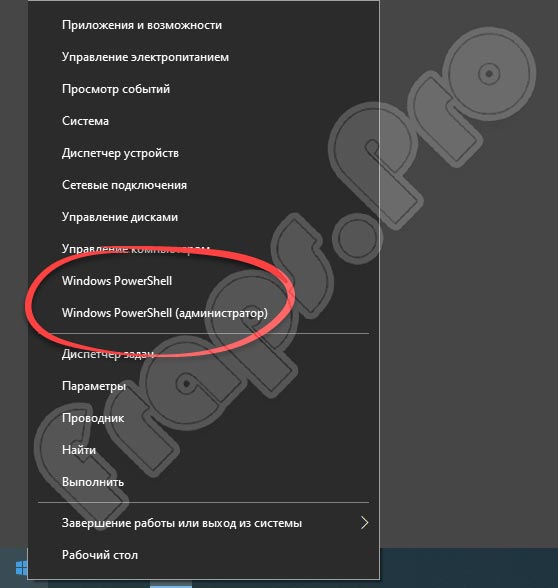
- Ждем окончания инсталляции программы. В это время на компьютере лучше не работать. Установка займет всего 2-3 минуты.
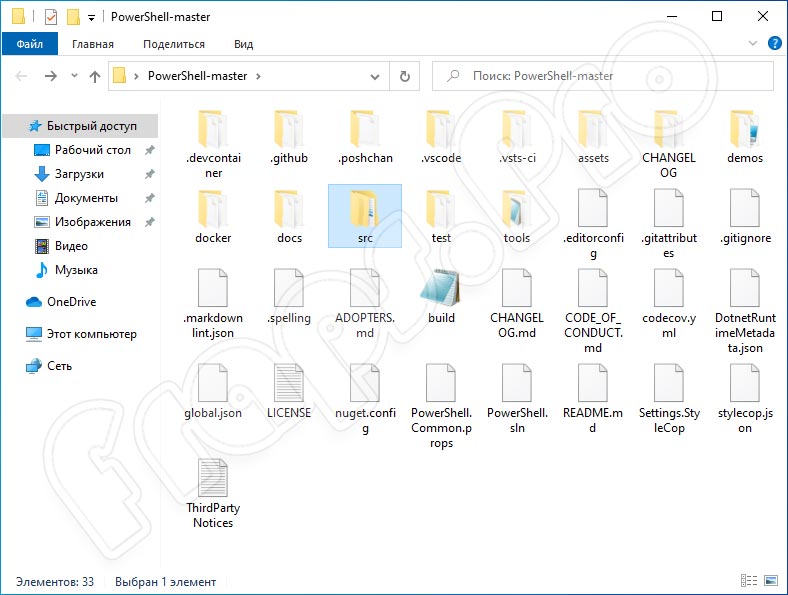
Готово. Приложение инсталлировано на ПК. Можно смело запускать софт и использовать его. Ознакомиться с функционалом ПО можно немного ниже.
Как пользоваться
Пользователи, которые уже работали с командной строкой, смогут легко разобраться с функциями и этой программы. Если же вы незнакомы с данным процессом, предлагаем прочесть краткую инструкцию:
- Осуществляем запуск приложения и в свободной строке вводим желаемую команду.
- Жмем на «Enter» для подтверждения своих действий.
- Ждем некоторое время, чтобы заданный процесс мог осуществиться.
- При необходимости вводим следующую команду или закрываем утилиту.
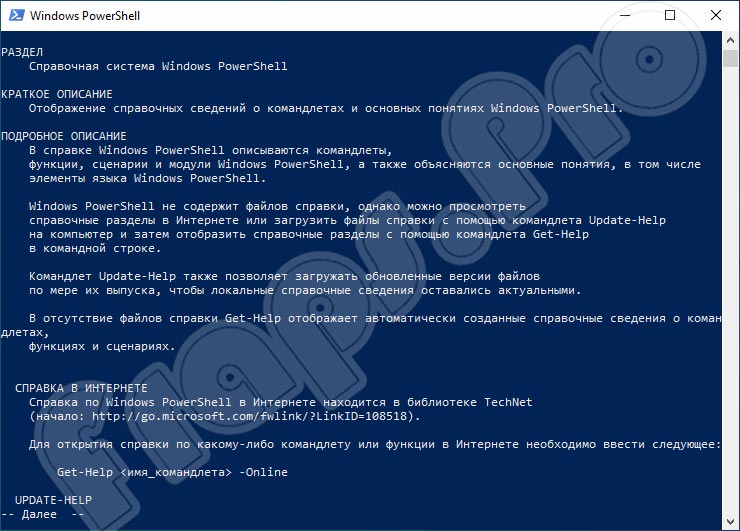
Более детально ознакомиться с возможностями программного обеспечения можно с помощью команды «Help». Кроме этого, можно просмотреть обучающее видео. Таких роликов на просторах интернета предостаточно.
Плюсы и минусы
А теперь самое время разобраться с достоинствами и недостатками инструмента, обозреваемого в данной статье. Сделаем это в виде двух небольших списков.
- Подсветка каждой команды разным цветом, что облегчает чтение кодов.
- Стабильная работа утилиты.
- Минимальные требования к ПК.
- Есть дополнительные возможности.
- Бесплатное использование.
- Быстрая инсталляция.
- Наличие обучающих роликов в интернете.
- Не все настройки на ПК удобно проводить с помощью данного программного обеспечения.
Аналоги
Пользователь может взаимодействовать с ядром ПК или ноутбука и с помощью других похожих приложений. Рассмотрим несколько вариантов такого программного обеспечения:
Системные требования
Назовем параметры компьютера, которыми он должен обладать для корректной работы рассматриваемого инструмента:
- Процессор: от 1.8 ГГц и более.
- ОЗУ: не менее 2 Гб.
- Место на жестком диске: от 35 Мб.
- Платформа: Microsoft Windows x32/x64 Бит.
Скачать
Для загрузки Windows PowerShell на русском языке кликаем по кнопке, прикрепленной сразу под табличкой в этом разделе.
| Редакция программы: | Последняя |
| Издатель: | Microsoft |
| Год выпуска: | 2023 |
| Название: | Windows PowerShell |
| Операционная система: | Microsoft Windows 10 |
| Интерфейс: | Русский |
| Лицензия: | Бесплатно |
| Пароль от архива: | fraps.pro |
Источник: fraps.pro